Parfois, sous Mac OS X, on veut changer le nom du dossier utilisateur. Il y a diverses raisons, mais la principale est évidemment que c’est un nom qui ne correspond plus à nos choix. Macbidouille a noté qu’Apple propose une méthode qui marche pour faire ça facilement (et rapidement).
Attention quand même, il y a 10 étapes sur un Mac OS X récent (10.5 Leopard au moins) et… 47 sur les anciennes versions. Si vous utilisez encore du Tiger (ou pire), je vous conseille d’éviter de faire ça. Dans les autres cas, pensez à effectuer une sauvegarde des données, une erreur d’inattention est vite arrivée, même si la procédure est simple.
La première chose à faire est d’activer l’utilisateur root. Ce n’est pas anodin, et j’ai fait un second post sur le sujet.
Ensuite, il faut se connecter en root : on ferme la session, on clique sur Autres dans la liste, on entre root comme utilisateur.
Aller dans le dossiers utilisateurs (/Utilisateurs ou /Users) et changer le nom du dossier. Apple indique qu’il ne faut utiliser que des minuscules et des lettres, pas d’espaces et pas plus de 255 caractères. Le nom en question ne doit pas être le même qu’un nom complet ni — évidemment — le même qu’un autre nom d’utilisateur.
Maintenant, il faut aller dans les Préférences Système, dans le panneau Utilisateurs et groupes. Il faut déverrouiller la fenêtre avec le cadenas en bas à gauche et ensuite ajouter un nouvel utilisateur.
Attention : le nom complet doit être différent d’un nom complet existant et le nom du compte doit évidemment être celui utilisé dans l’étape précédente. Vous pourrez changer le nouveau nom complet pour l’ancien plus tard.
Mac OS X va afficher un message indiquant que le dossier existe déjà, il faut bien choisir Utiliser le dossier existant.
Une fois que c’est fait, on peut fermer la session root et se connecter sur le nouveau compte.
Apple recommande de bien vérifier que toutes les données sont présentes (c’était mon cas).
Quand on certain que tout fonctionne, il faut aller dans les Préférences Système, dans le panneau Utilisateurs et groupes et supprimer l’ancien utilisateur.
Enfin, on peut désactiver l’utilisateur root.
Dans mon cas, ça a fonctionné sans soucis.
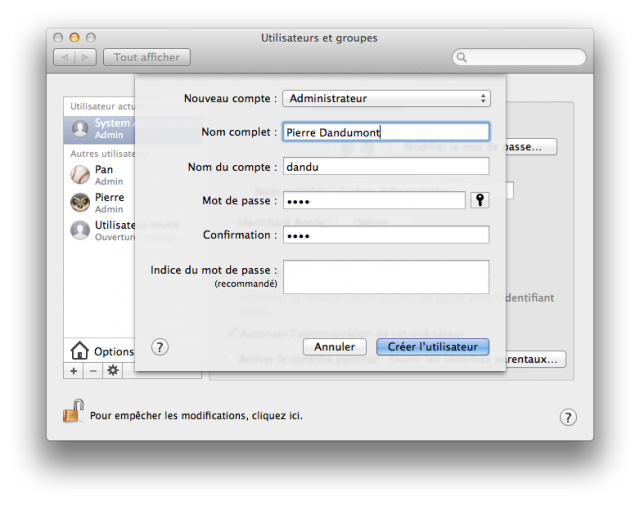
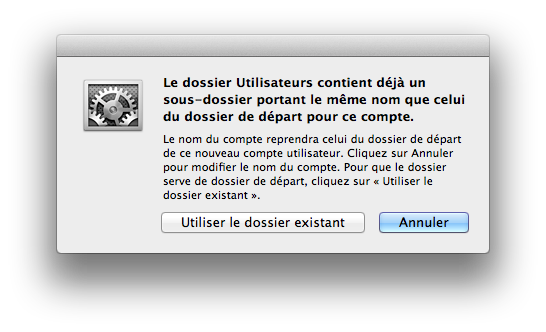



Quelle est la raison de la recommandation d’Apple de ne pas entrer de majuscule dans le nom raccourci ?
Le nom de mon dossier perso contient une majuscule (au même endroit que pour mon pseudo) et ça ne semble pas déranger le système (en tout cas, je n’ai jamais eu de gros bug à cause de ce dossier).
aucune idée. Je sais que ça marche, mais ils disent qu’il faut pas.
Pour moi ça a bien fonctionné sauf pour Dropbox mais simple à remettre.
Merci
pml, tu ne dis pas comment on fait avec Dropbox… Après une bonne heure de recherche, voici la solution: https://www.dropbox.com/fr/help/41
sans rancune.
B
Bonjour,
Ma dropbox garde en mémoire le chemin avec l’ancien nom d’utilisateur… impossible de trouver où et comment changer ça!
Auriez-vous une solution?? (j’ai regardé sur le lien https://www.dropbox.com/fr/help/41 posté par divinadiva mais ça ne répond pas vraiment à mon problème…)
Merci!!!